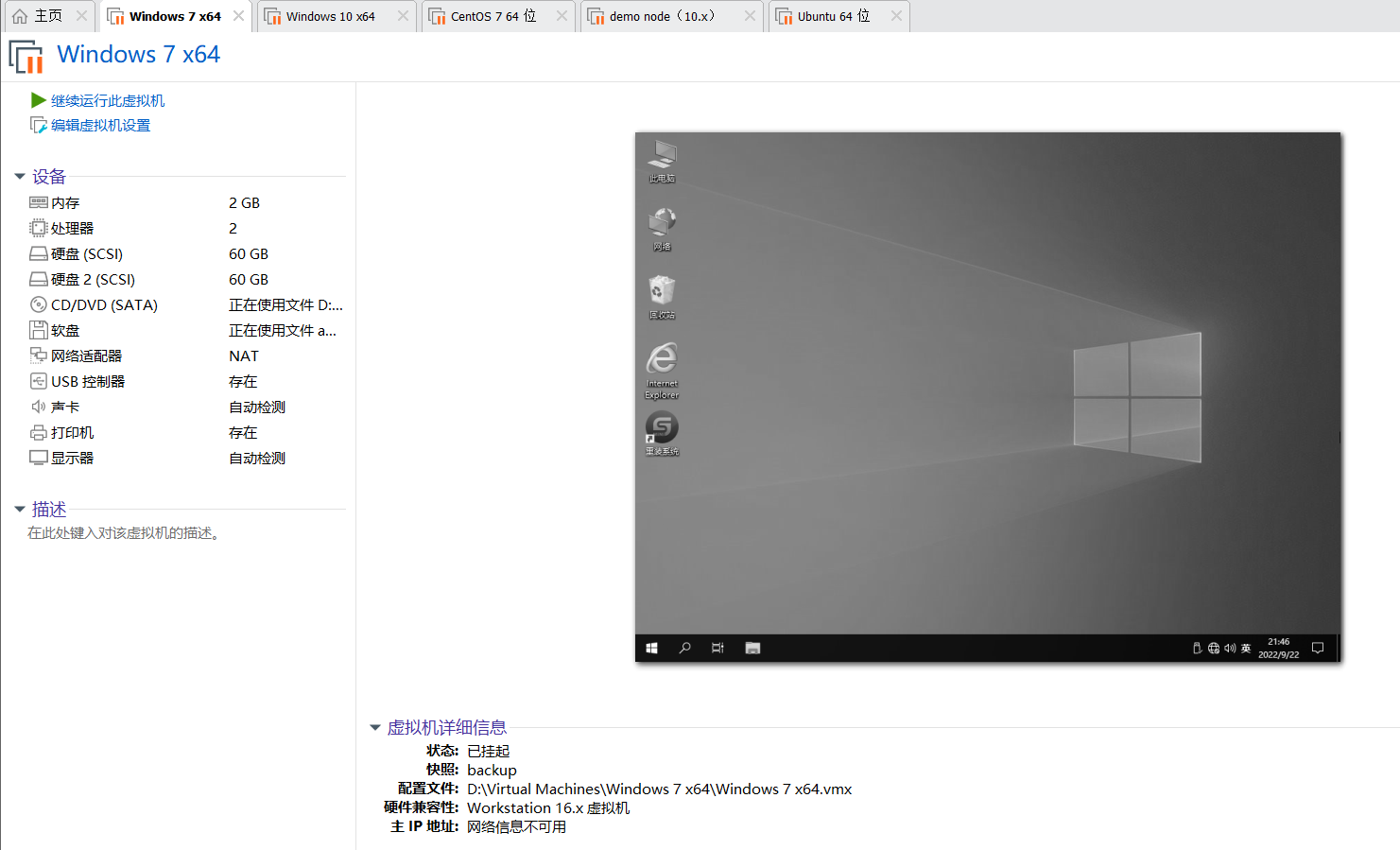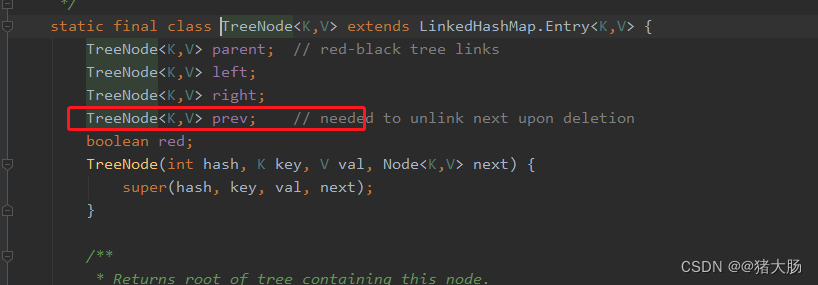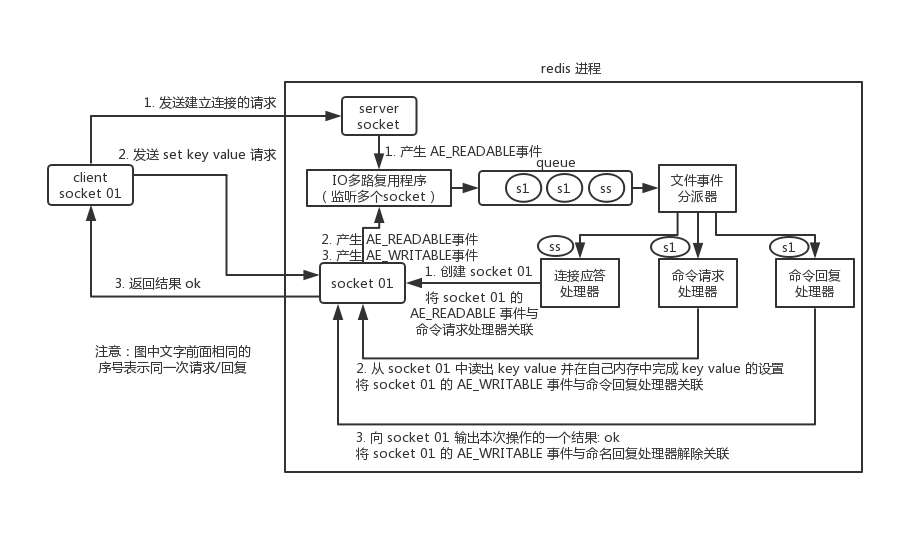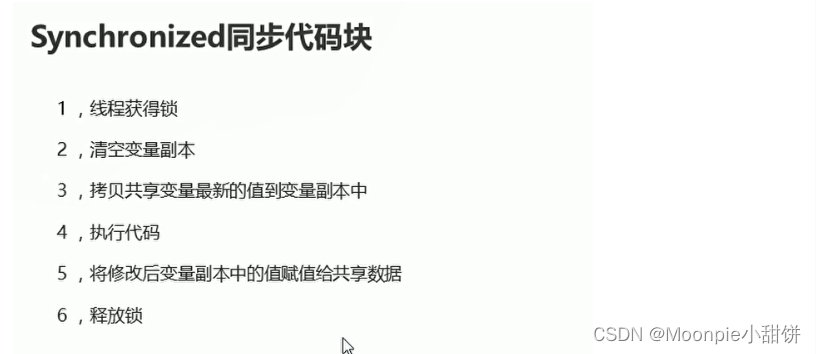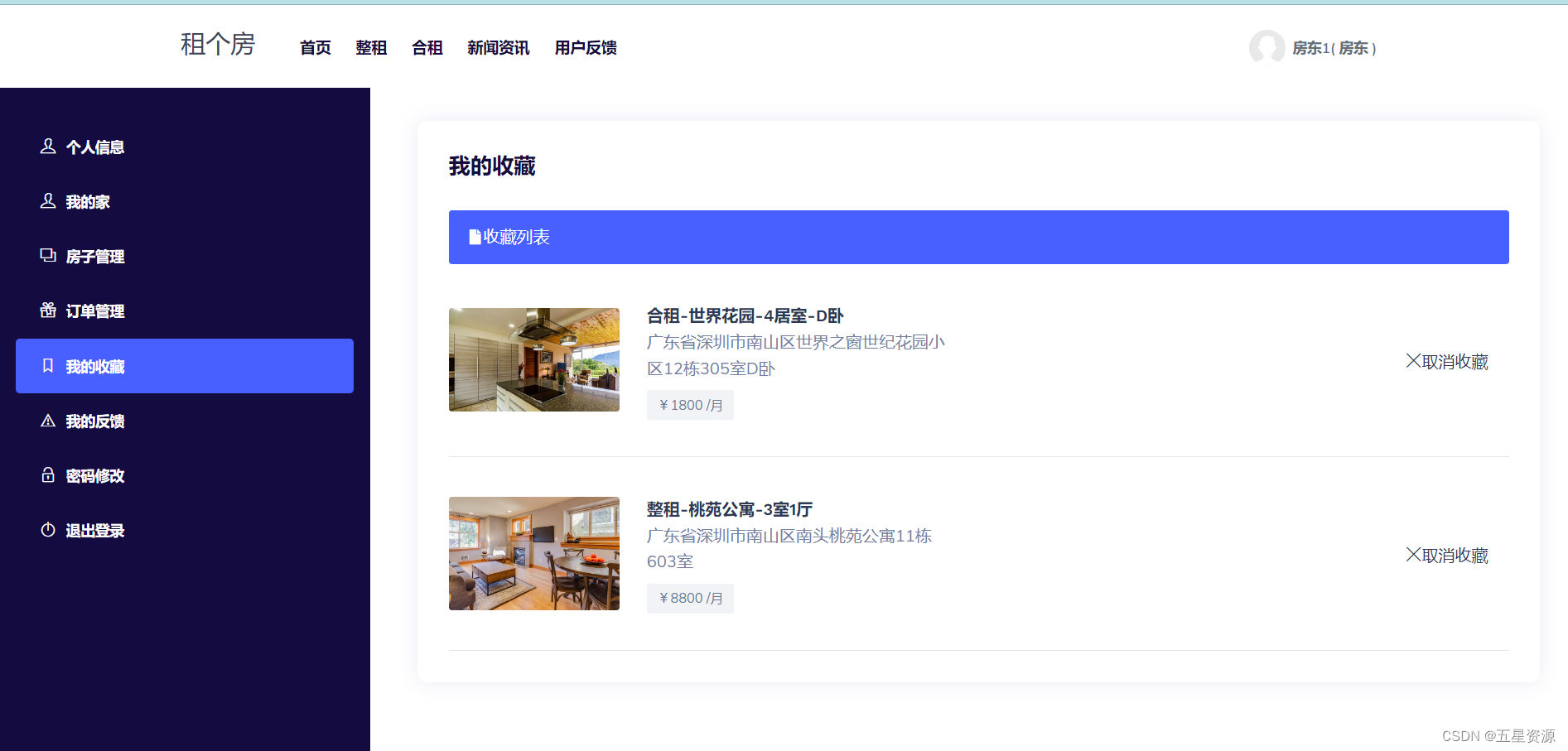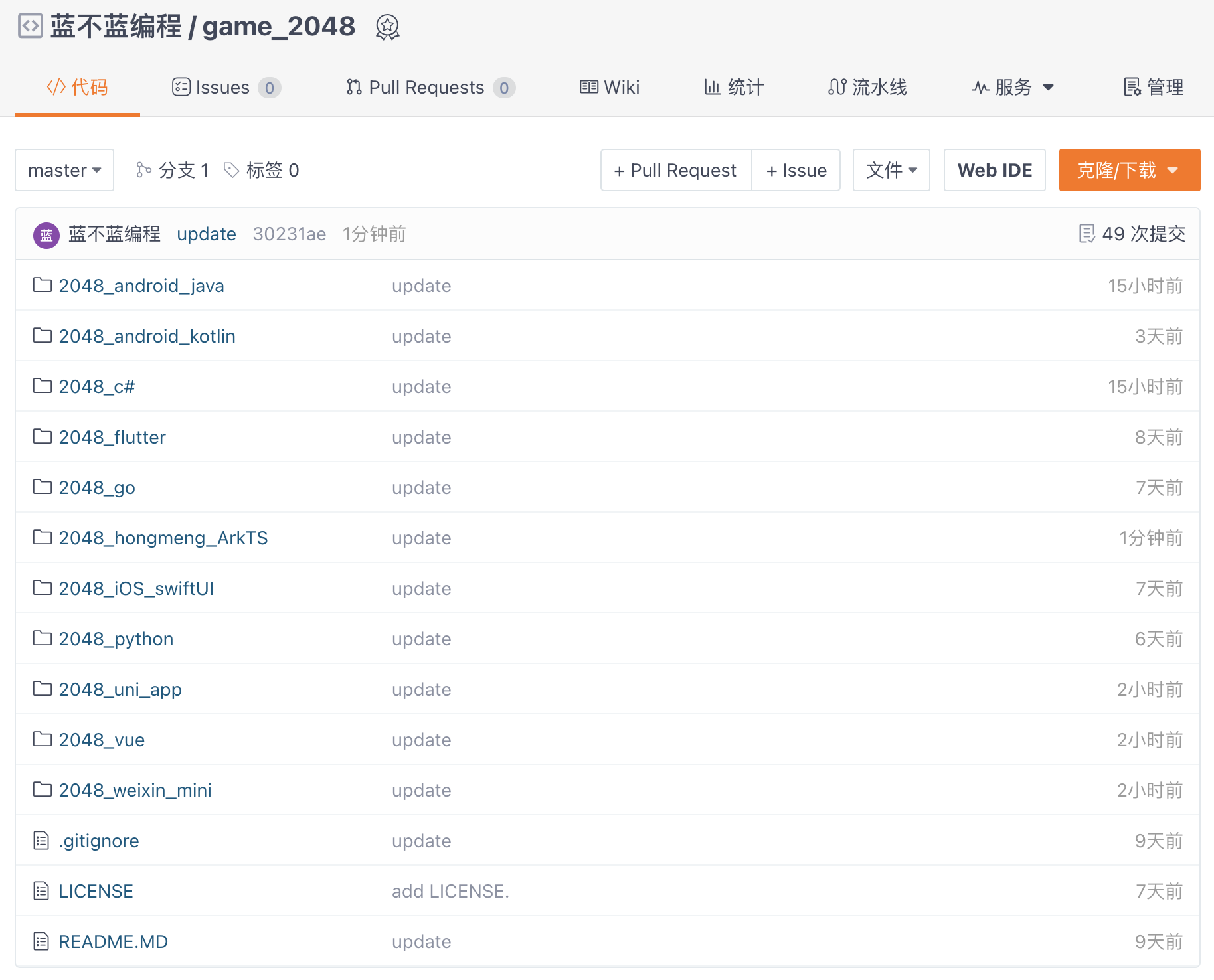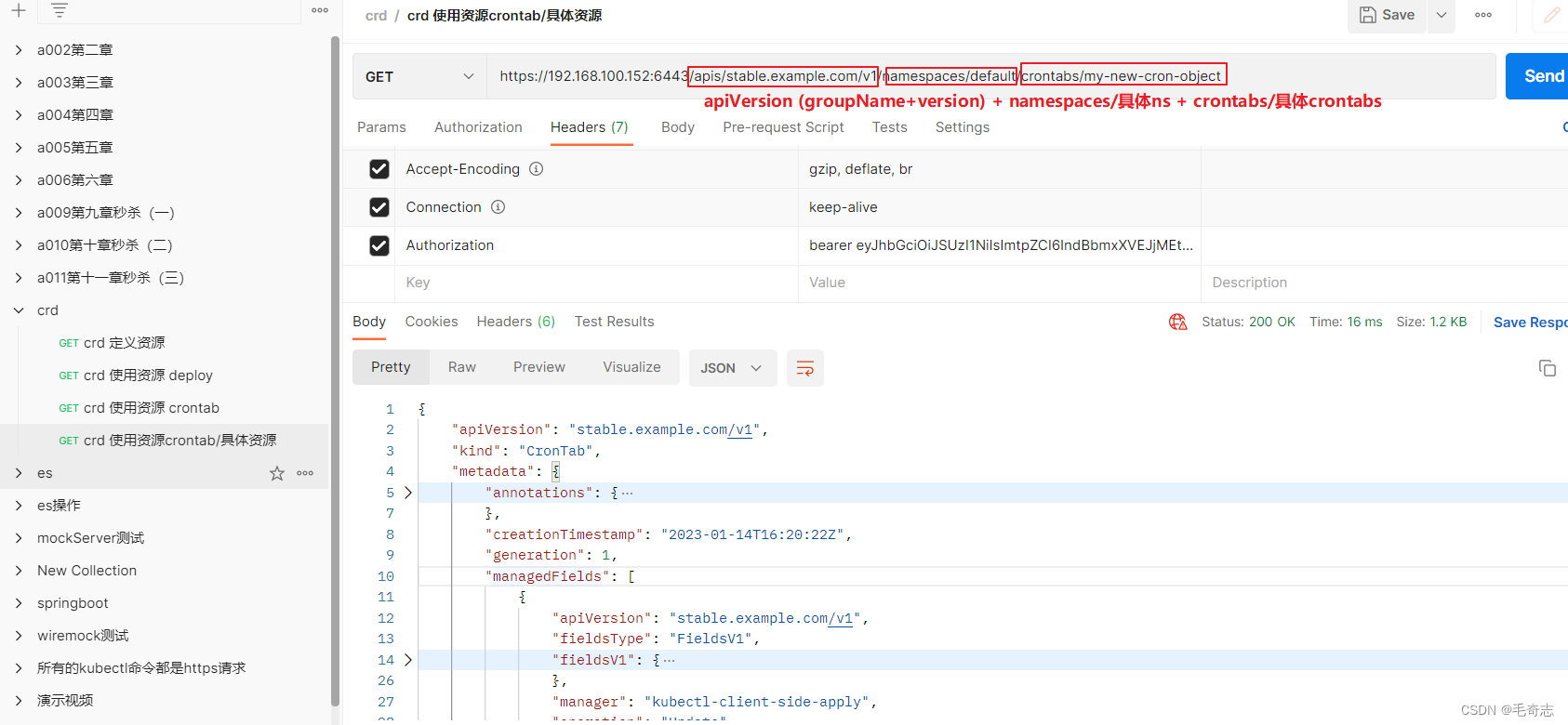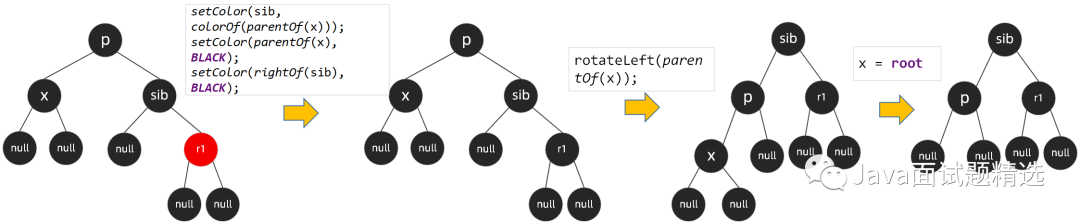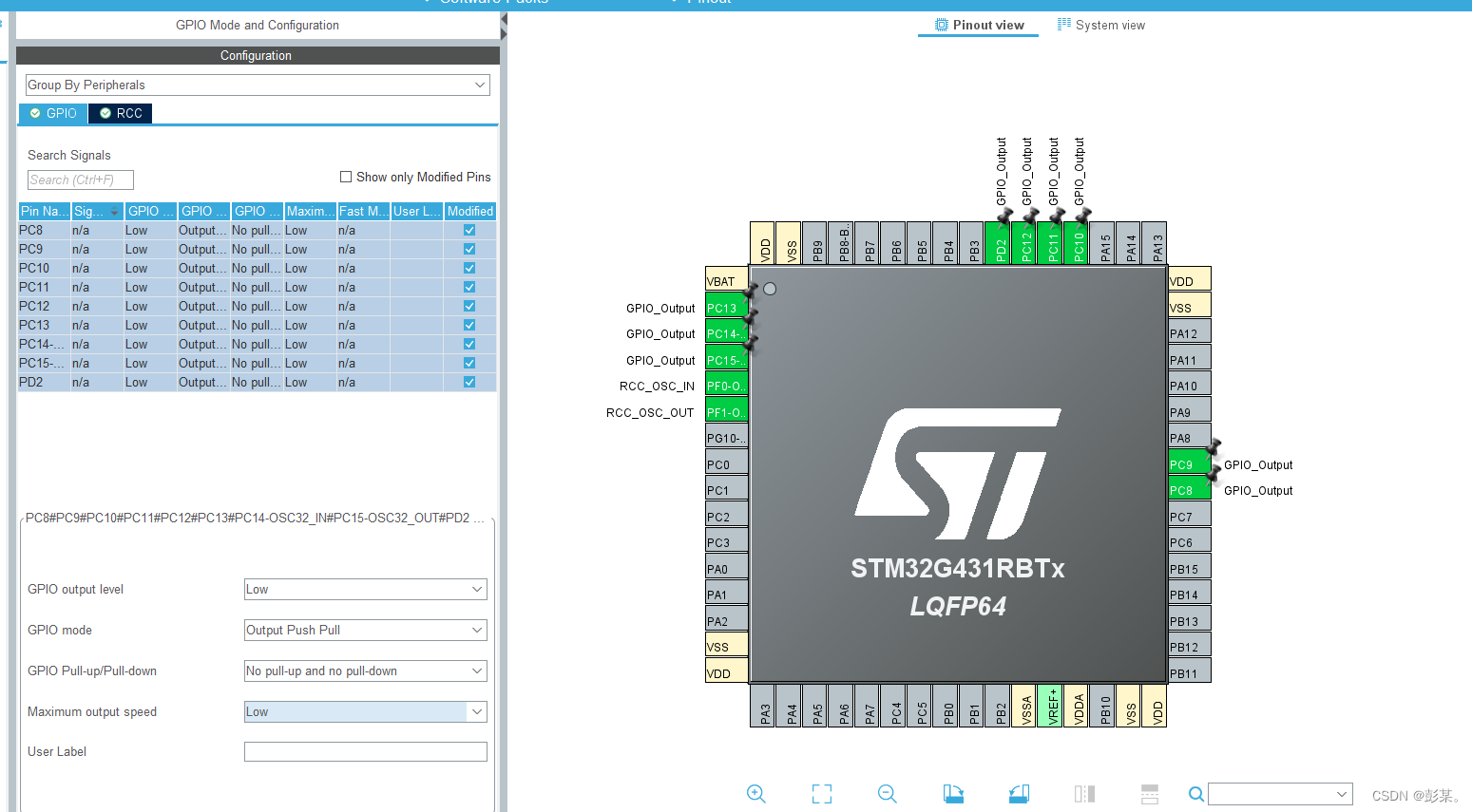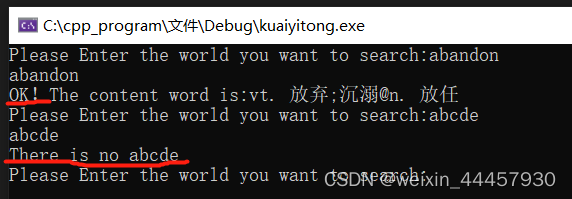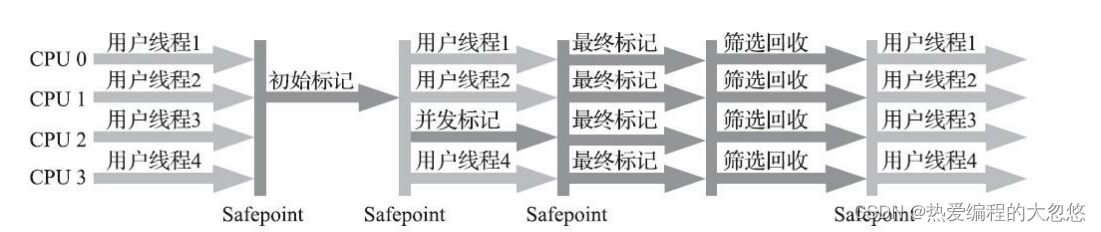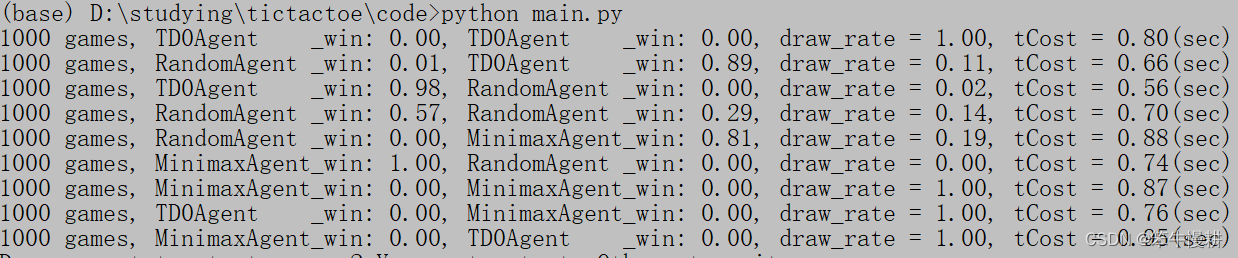要求:
将真机Ghost备份的Win10系统还原到VMware安装的虚拟机(Win7)上
真机(物理机):win10pro_pure_20220709.GHO (备份的GHO文件);安装模式:Win10+UEFI+GPT
虚拟机(Win7):安装模式:Win7+BIOS(Legacy)+MBR
使用到的工具:SGImini备份还原工具(需要先传到win7系统中)
还需要将真机备份出来的win10pro_pure_20220709.GHO镜像文件,传到虚拟机win7系统中
Tips:简单说明:
一台电脑(物理机)安装的系统是win10(安装模式是:UEFI+GPT),然后把这个win10系统做个备份,就使用GHhost工具将该win10系统备份成了一个GHO镜像文件;
另外在VMware里面装有一台win7的虚拟机(安装模式BIOS(Legacy)+MBR);
然后把备份的win10 GHO镜像还原到win7虚拟机中,使win7还原(重装)成电脑(物理机)一样的win10系统。
- 先查看一下win7虚拟机的引导模式,可以看到是:BIOS
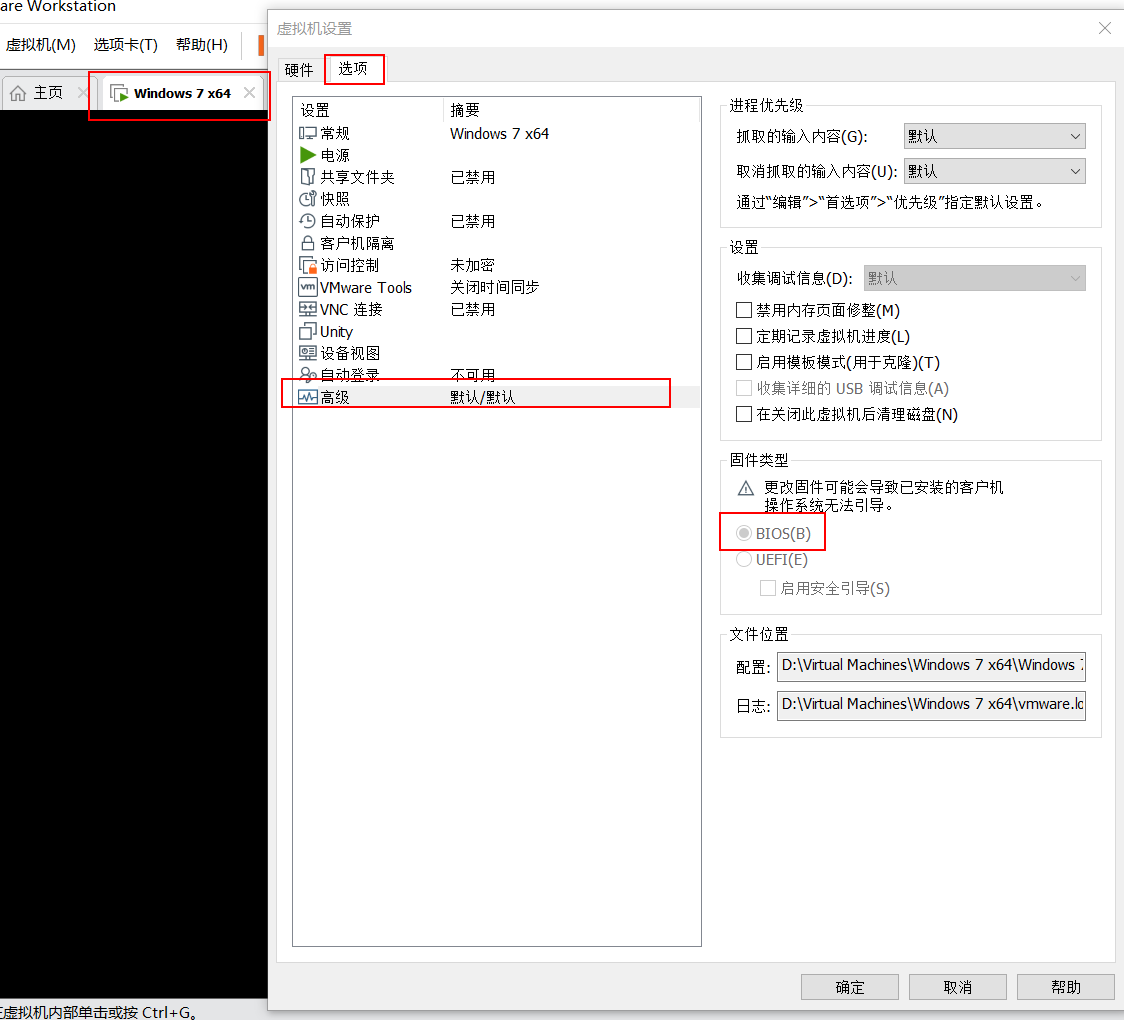
- 再进入系统查看一下磁盘分区类型,可以看到是:MBR
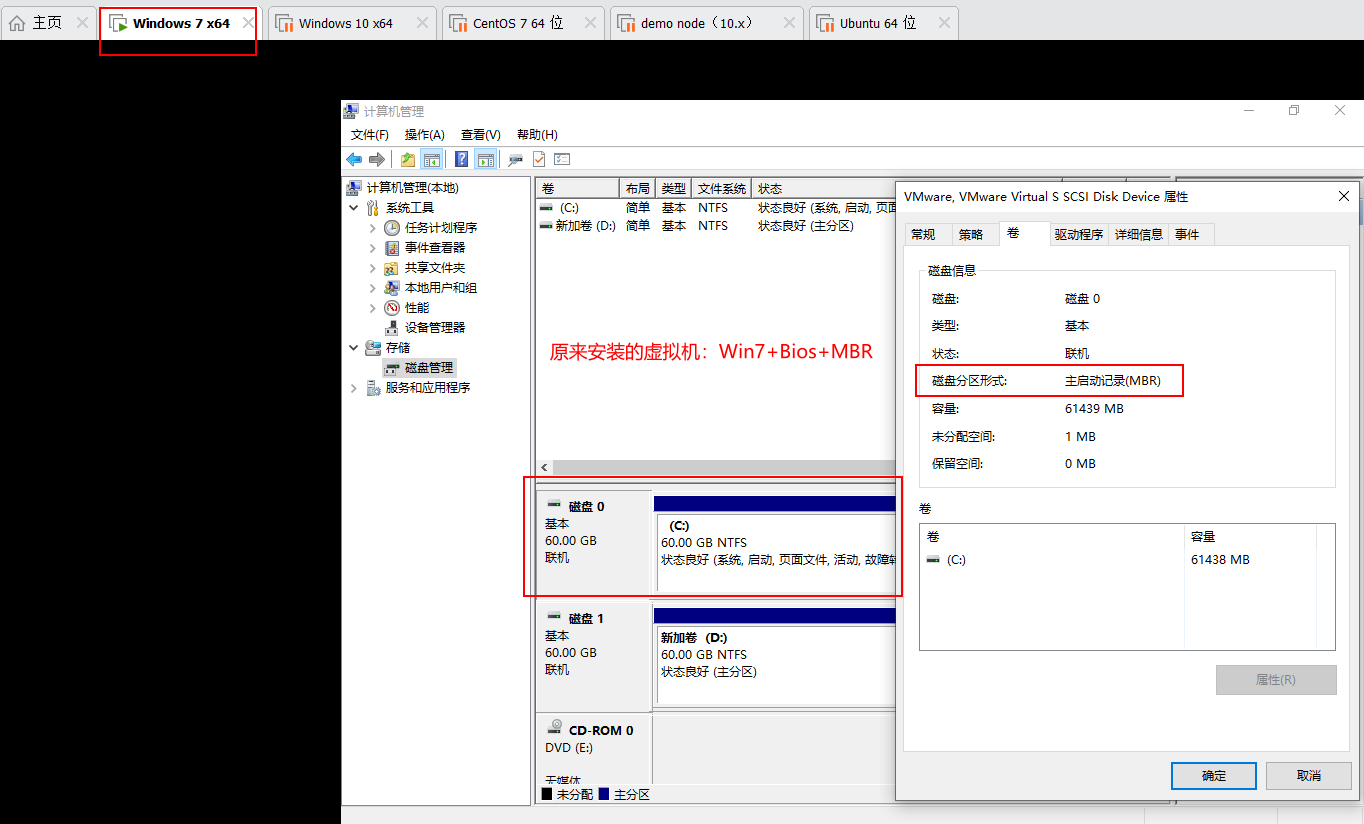
- 可以看到win7虚拟机的系统整体安装模式:win7+bios+mbr
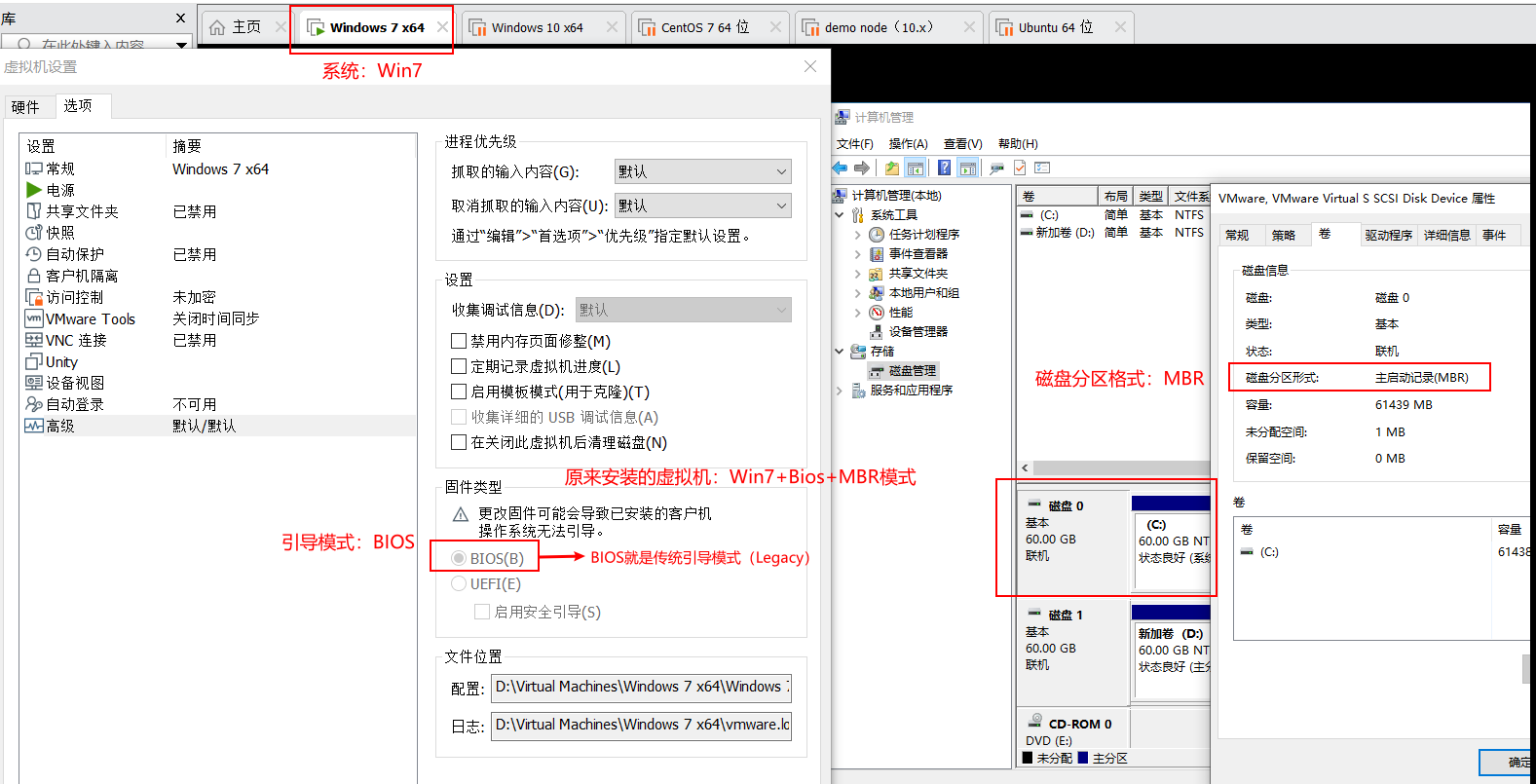
- 在win7虚拟机中打开“SGI备份还原工具”,选择“一键恢复系统”
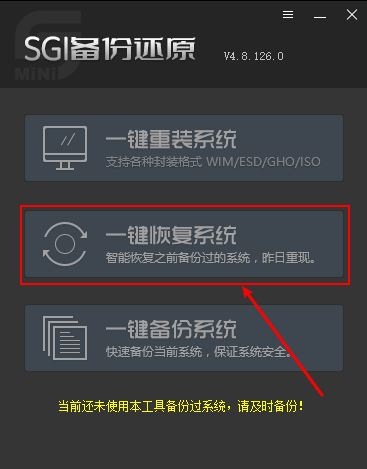
- 点击“搜素”可以搜素到磁盘里面的GHO映像文件,然后选择还原到C盘,最后点击“确定”,就会开始还原,会重启进去SGI维护PE界面中进行还原操作过程。(也可以点击浏览,选择需要还原的映像文件)
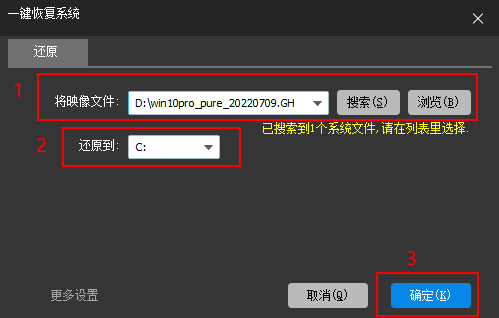
- 还原进度条100%完成后,系统会再次重启,进到如下的Windows启动菜单界面,系统默认选择还原后的系统Window10进入系统桌面。
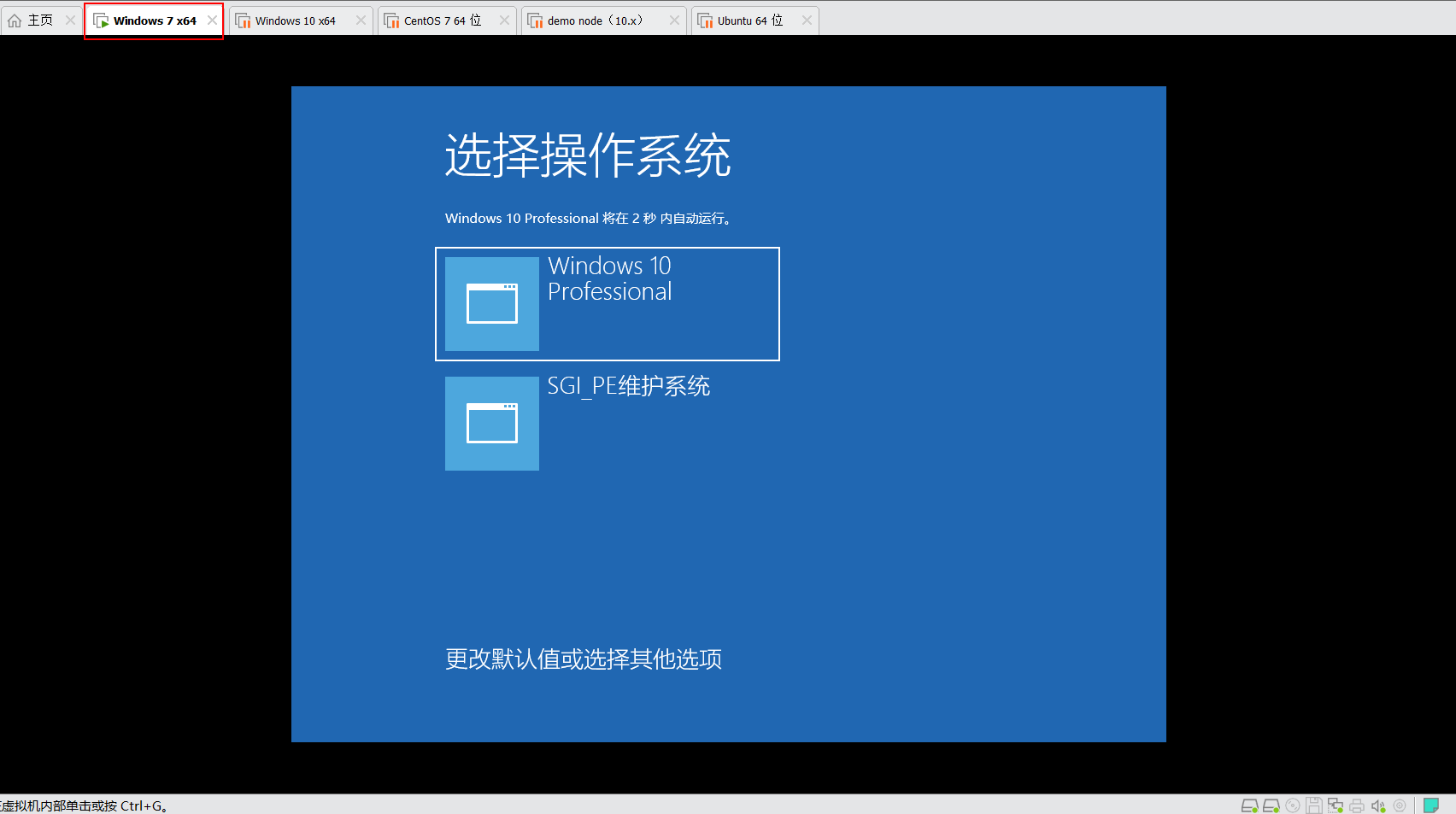
- 进入还原后的win10系统桌面,说明还原系统成功(也就是将原本的win7还原成一个win10,通俗易懂点来讲就是把我原来的win7系统,重装个win10的系统)
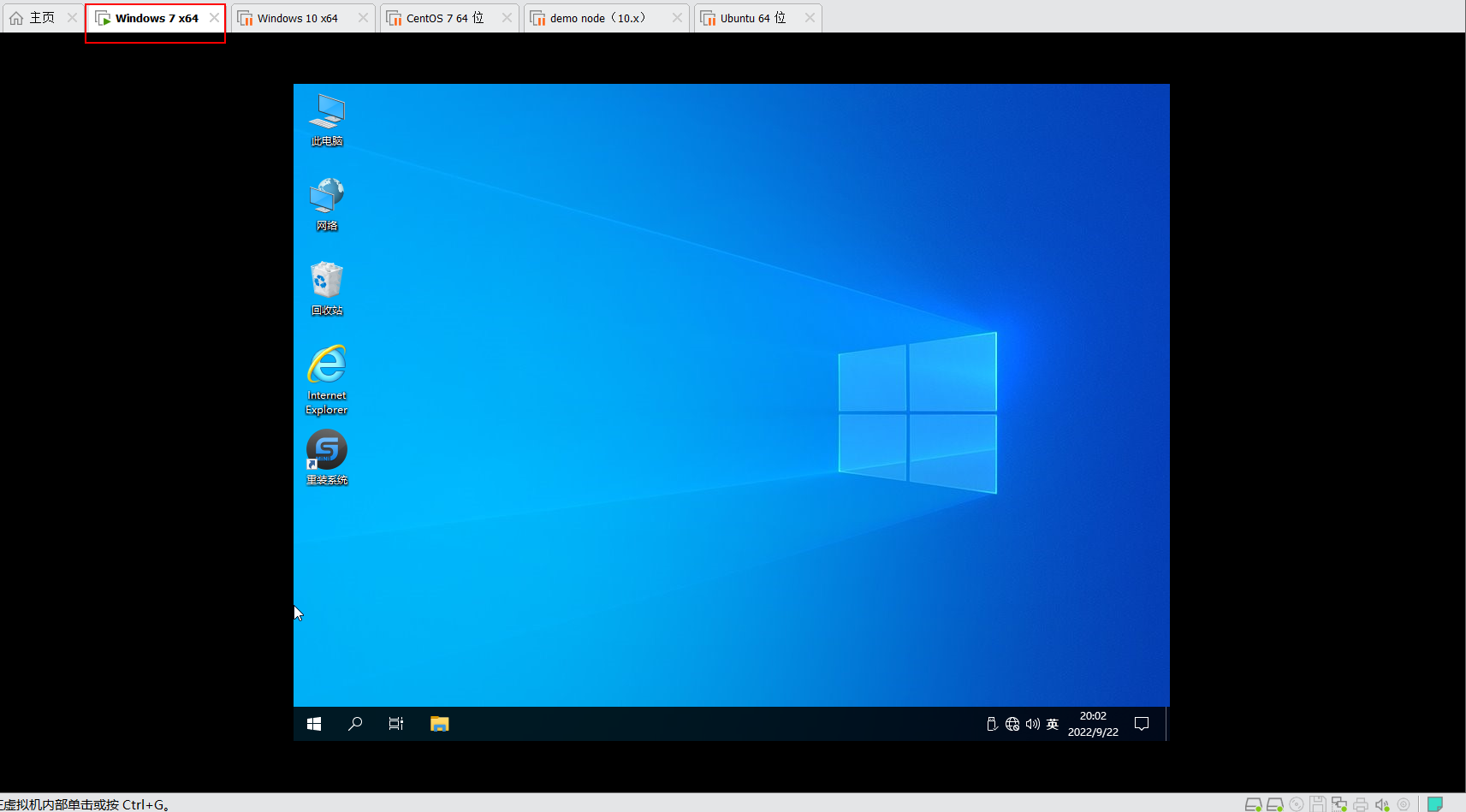
- 从虚拟机快照可以看到原来这个是win7的系统,经过操作还原成了win10的系统
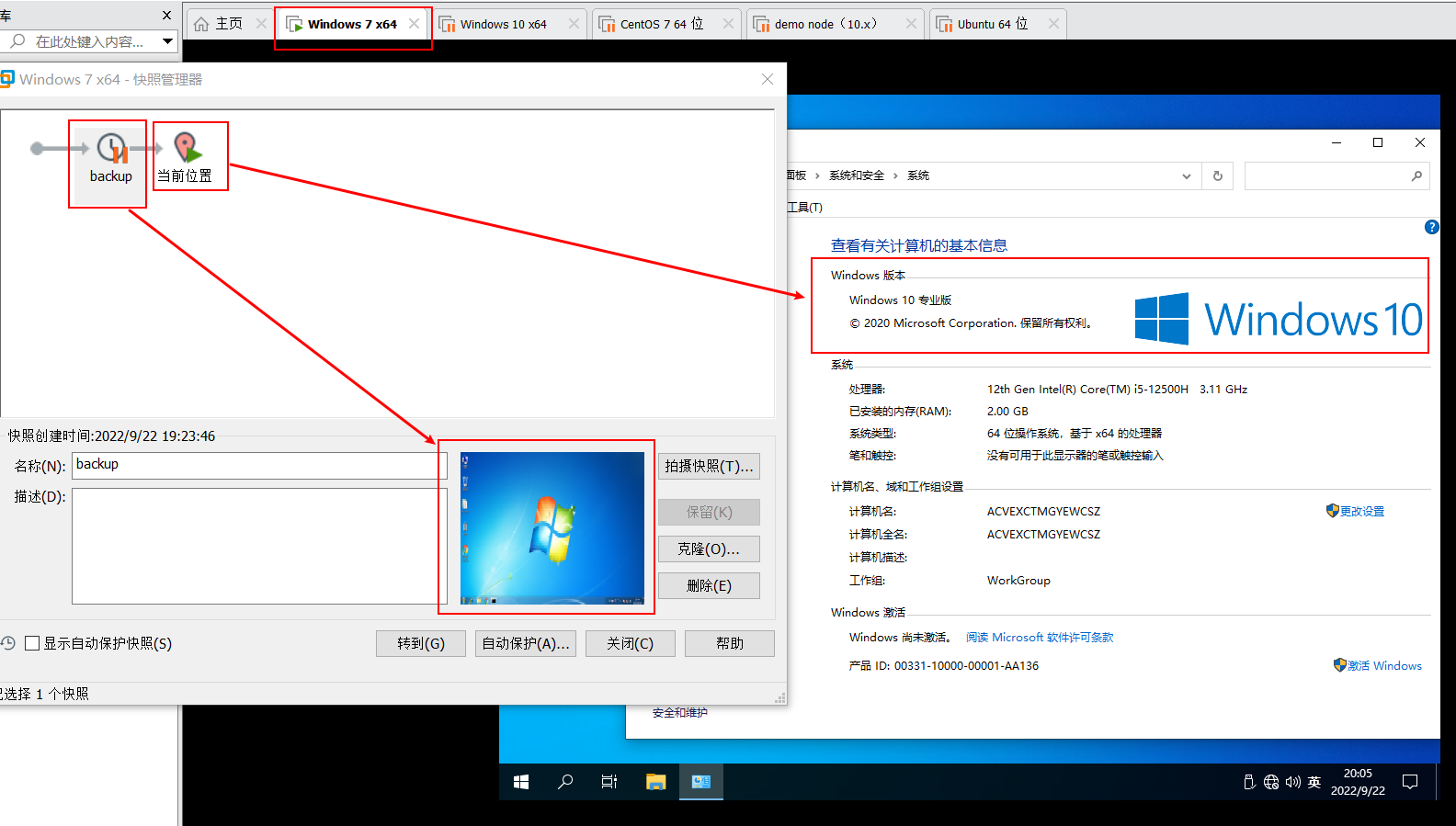
- 查看一下还原后的win10的磁盘分区类型,原本该win10系统是GPT分区类型的,现在变成了MBR分区类型
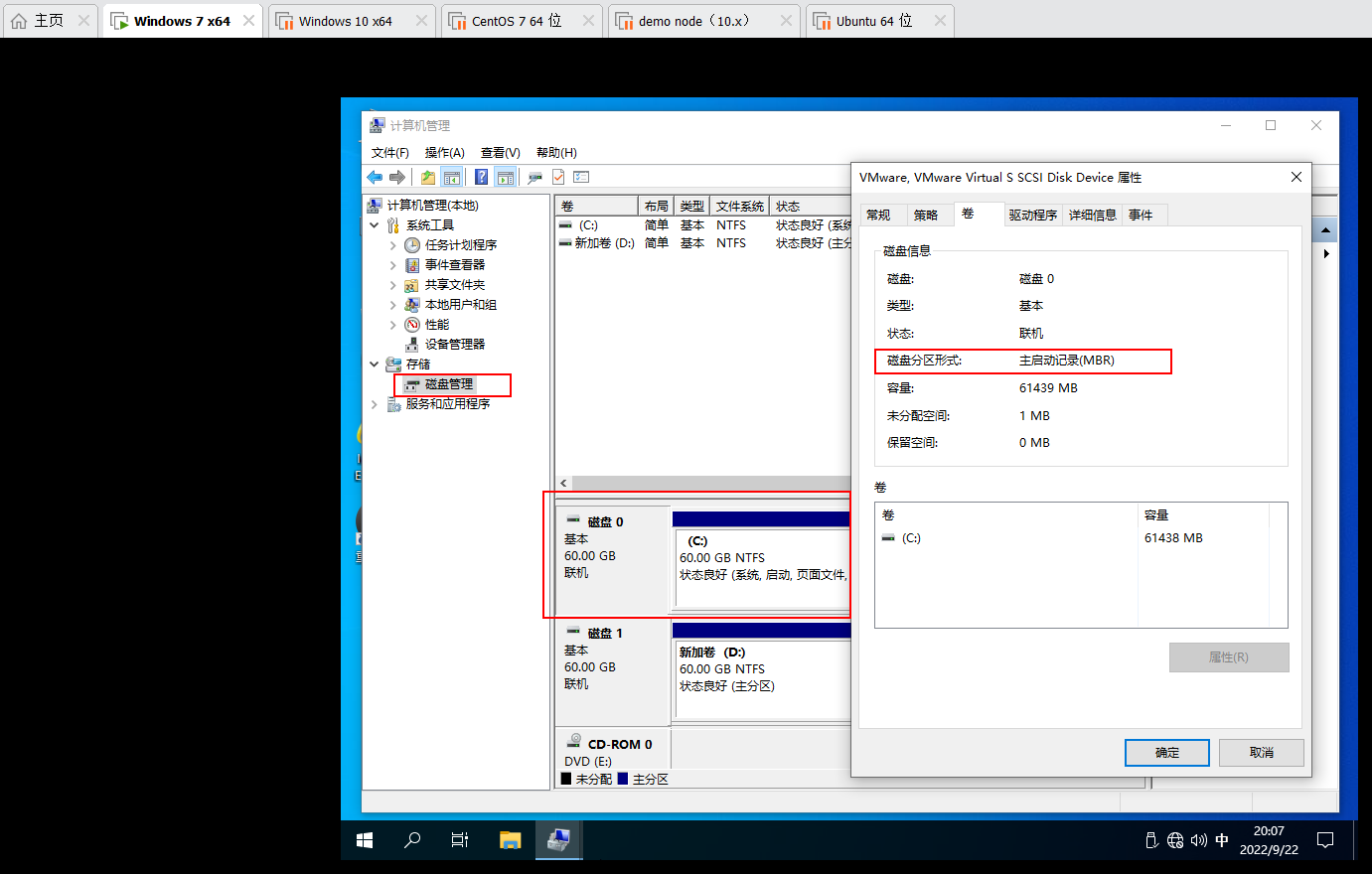
- 说明GHost备份的 UEFI + GPT 引导模式的系统,可以还原到 Legacy + MBR 引导模式的系统上,最终还原后的系统引导模式还是为 Legacy + MBR。